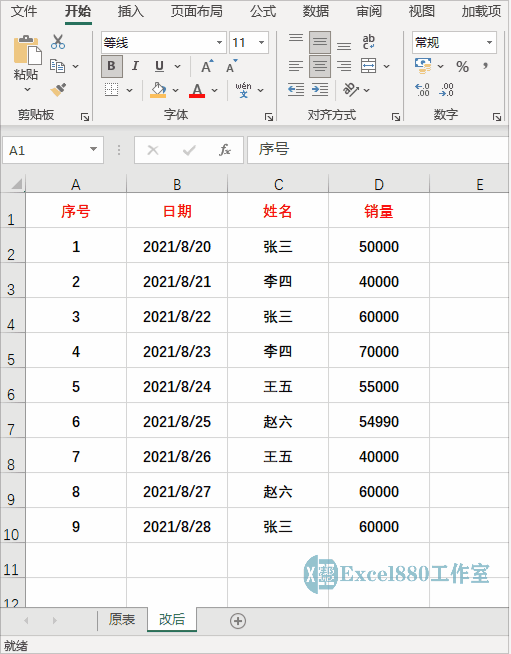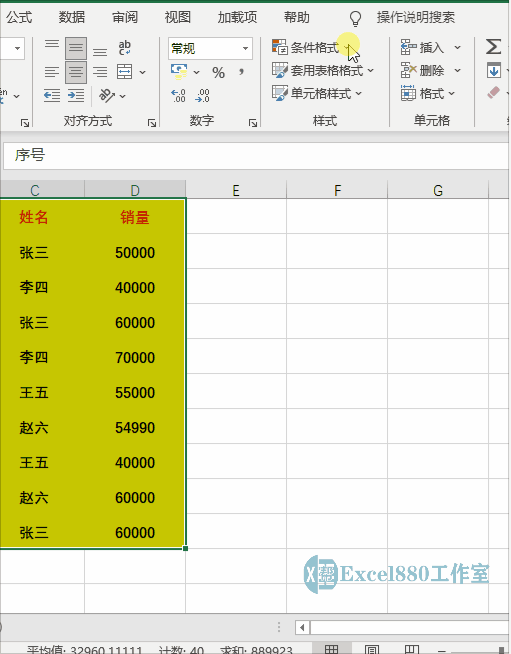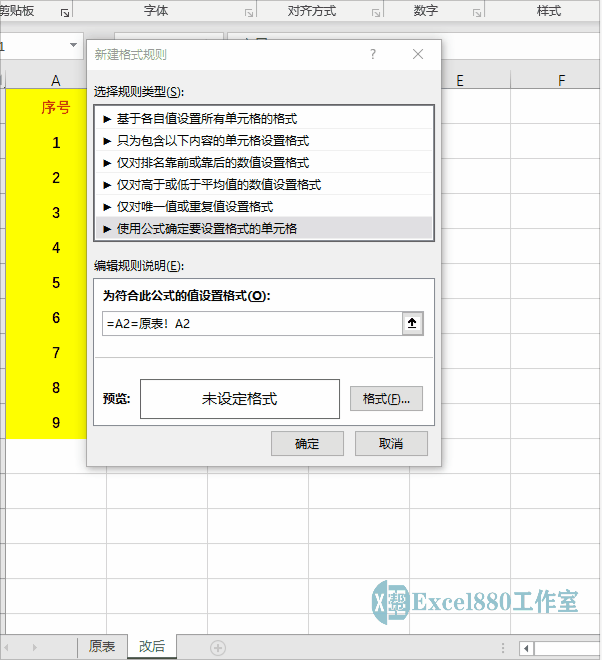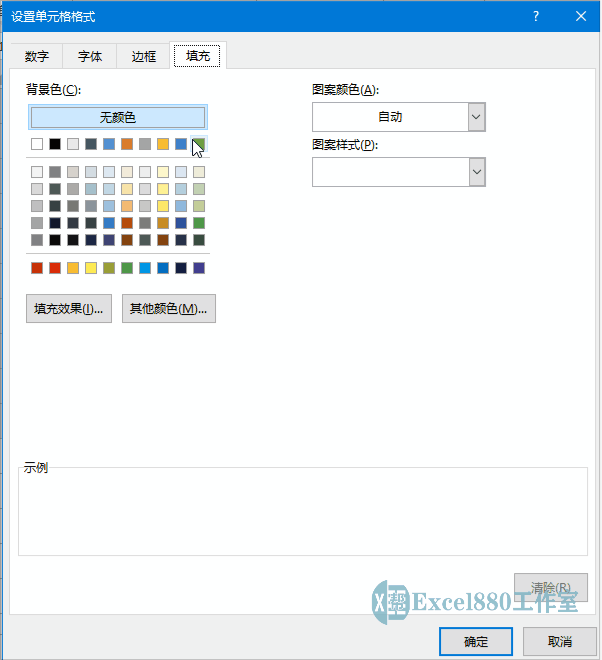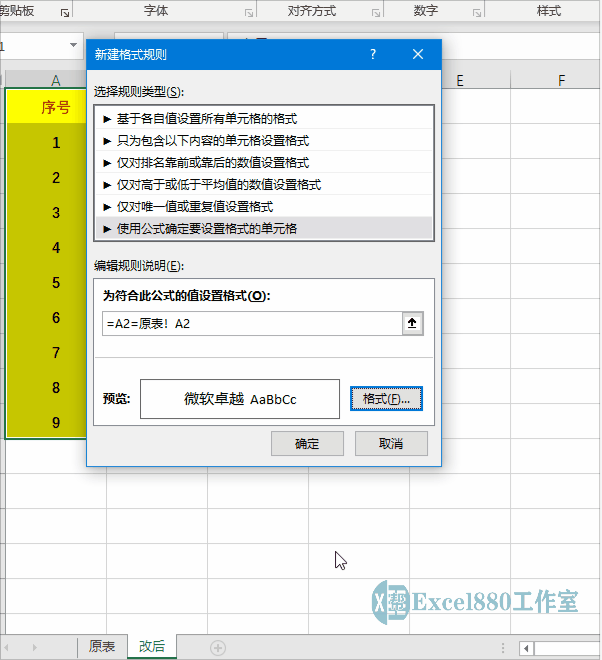课程咨询 加我微信EXCEL880B 试学网址http://v.excel880.com
如下图所示,像这样的两个工作表,如何从中核对并标出被改动了的数据?
呃。。。当然啦,小编举例的这个工作表的数据是比较少,要想找出不同的数据,确实也花不了多长时间,但是,如果是很长很长、内容很多的工作表呢?你要怎么高效标出不同的数据?
想要高效办公,就赶紧花1—3分钟时间跟着小编学起来!
1、切换至“改后”工作表中,按【Ctrl+A】组合键,全选表格内容,并设置一个背景颜色,如下图所示。
2、在“开始”功能区的“样式”面板中,单击“条件格式”下拉按钮,在弹出的列表框中,选择“新建规则”选项,如下图所示。
3、弹出“新建格式规则”对话框,在“选择规则类型”列表框中,选择“使用公式确定要设置格式的单元格”选项,在“为符合此公式的值设置格式”文本框中,输入公式=A2=原表!A2,表示当“改后”工作表中A2单元格中的数据与“原表”工作表中A2的数据一致时,即可设置单元格格式,如下图所示。
4、执行上述操作后,单击“格式”按钮,弹出“设置单元格格式”对话框,如下图所示。
5、切换至“填充”选项卡,在其中选择“无填充”,单击“确定”按钮,返回上一个对话框,如下图所示。
6、再次单击“确定”按钮,返回工作表,此时与原表数据一致的单元格将会去除前面步骤一中设置的背景颜色,而填充背景颜色依旧还有的单元格就是与原表不同的数据,如下图所示。
好了,今天有关在Excel中快速核对两表并标出不同数据的方法便介绍到这,大家赶紧实际
操作练习一下吧,有不懂的问题可以留言问小编呦!感谢支持Excel880工作室,还请多多转发,持续关注我们呀!